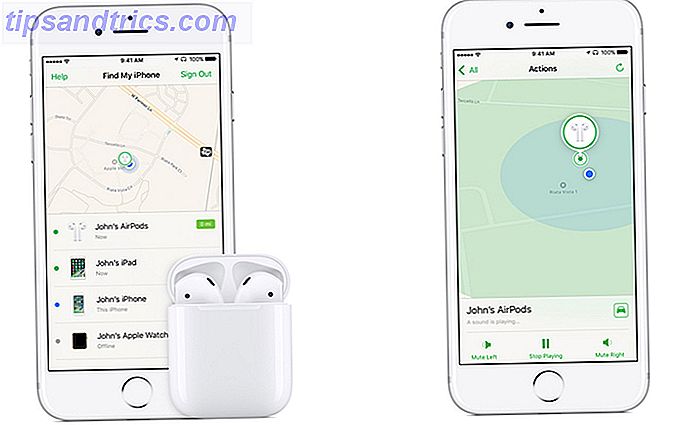Vi bruger sikkert alle vores computere hver dag, men ved du virkelig alt om dem? Der kan være mange enkle og hjælpsomme tricks, som du ikke er klar over.
Der er meget mere til Windows end først møder øjet - du kan være en strømbruger i årevis og stadig ikke klar over det fulde potentiale i operativsystemet.
Lad os køre igennem nogle Windows-funktioner, der ikke er meget annonceret. 5 Windows 7-funktioner, du ikke vidste, eksisterede 5 Windows 7-funktioner, du ikke vidste. Der findes mange kendte funktioner, som Windows 7 indeholder. Her fremhæver vi de mere imponerende, der kan øge din produktivitet og uddybe din kærlighed til Windows 7. Læs mere, og som kan hjælpe dig med at blive mere produktive. Husk at dele dine egne i kommentarerne nedenfor!
Ryst det af
Har du masser af vinduer åbnet på en gang og find din skærm for rodet? I Windows 7 og op skal du klikke og holde på titellinjen i det vindue, du er interesseret i, og give det en shake frem og tilbage med musen. Alle andre vinduer vil krympe til proceslinjen, så vinduet du har lavet svimmel, forbliver åbent.
Denne funktion er kendt som Aero Shake Sådan aktiveres og fejlfindes flyvirkninger i Windows 7 Sådan aktiveres og fejlfindes flyvirkninger i Windows 7 Læs mere. Du kan få Aero-funktioner i Windows Vista eller XP Sådan får du Aero Shake, Aero Peek & Aero Snap-funktioner i Vista & XP Sådan får du Aero Shake, Aero Peek & Aero Snap-funktioner i Vista & XP Læs mere ved hjælp af tredjeparts applikationer.
Baggrundsbilleder
Beslutning om et enkelt tapet til fremvisning på dit skrivebord er en vanskelig feat. Der er så mange tapeter at vælge imellem. Sådan tilpasses Windows 8-skrivebord med baggrundsbilleder, Windows-temaer og mere. Sådan tilpasses Windows 8-skrivebord med baggrundsbilleder, Windows-temaer og mere. Ikke tilfreds med Windows 8-looken? Det tager kun 5 minutter at ordne det! Vi viser dig hvordan du ændrer skrivebordsbaggrundet, tilføjer temaer, genopretter startmenuen og meget mere. Læs mere, hvorfor afregne for en? I stedet skal du højreklikke på dit skrivebord og navigere til Tilpas > Desktop baggrund . Dette åbner et vindue, der lader dig indstille dit tapet. Vælg flere billeder ved at holde Ctrl nede, mens du klikker.
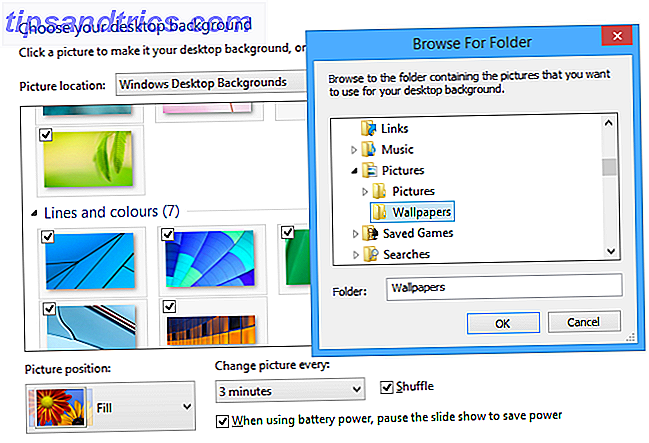
Du kan derefter tilpasse, hvor ofte du vil have billedet til at ændre, og om rækkefølgen af billederne skal blandes. Du skal ikke længere se det samme billede hver gang du går til dit skrivebord.
Se vores vejledning til Windows Tilpasning Sådan tilpasses Windows 10: Den komplette vejledning Sådan tilpasser du Windows 10: Den komplette guide Du dekorerer dit kontor - hvorfor ikke din computer? Find ud af, hvordan du får Windows til at se ud som du vil. Gør din computer din egen, med gratis værktøjer. Læs mere for flere tip som dette.
Hurtig opgavebjælke Åbn
Ingen har tid til at flytte musen og klikke på ikonerne på proceslinjen! I stedet skal du holde Windows-tasten nede og trykke på det tilsvarende nummer for at åbne det pågældende program. For eksempel åbner Windows + 1 det første ikon fra din proceslinje og så videre.
Derudover skal du klikke og holde på ikonerne og derefter trække dem for at omarrangere deres position på proceslinjen. Som du gør, vil deres tilsvarende nummer også ændre sig. Endelig hold nede skift, når du klikker på et åbent vindue for at indlæse en ny forekomst af det pågældende program.
Du kan gøre endnu mere med proceslinjen De 4 pæne tricks du kan gøre med Windows 7-proceslinjen De 4 pæne tricks du kan gøre med Windows 7-proceslinjen Windows 7-proceslinjen er ret svær at se, men den pakker også en wallop i form af funktionalitet. Sikker på, at alle kan aktivere en applikation ved at klikke på dens ikon. Men ved du hvad der sker, når ... Læs mere eller brug en proceslinje alternativ Få mere ud af Windows Aktivitetslinje med 7+ Aktivitetslinje Tweaker Få mere ud af Windows Aktivitetslinje med 7+ Aktivitetslinje Tweaker Kan Windows Aktivitetslinje være mere nyttigt? Du kan hurtigt tilføje funktioner og holde tingene enkle med 7+ Taskbar Tweaker. Tilpas din taskbar til dine behov - uden fluffen. Læs mere som 7+ Taskbar Tweaker.
Ressourceovervågning, der tager et nærmere kig på Windows ressourceovervågning Tager et nærmere kig på Windows Resource Monitor Læs mere
Hvis dit system kører langsommere end normalt, er det værd at tjekke, hvad der sænker det. Gør et system søgning efter ressource monitor og hente det respektive program. Du kan skifte mellem forskellige faner, som f.eks. CPU og Hukommelse, for at se, hvad der skaffer dine ressourcer.

Der er også nogle Matrix-udseende grafer, der giver et realtidsblik på brugen og belastningen, som hver del af dit system gennemgår.
Gendan dine sletninger
Du ved nok om Ctrl + C og Ctrl + V til kopiering og indsætning, men der er også den mindre kendte Ctrl + Z. Dette vil fortryde din sidste handling, f.eks. Genoprette noget, som du lige har slettet i det aktive vindue.
Hvis du for eksempel har sendt en fil til papirkurven, kan du trykke på Ctrl + Z for at få den tilbage til hvor den engang var. Denne tastaturgenvej fungerer også andetsteds; som i tekstfelter online for at få tilbage slettede ord og hovedparten af software til at vende tilbage til handlinger (billedredaktører Beskær, retouchér, udfyld og lav nye billeder med disse 4 online fotoredigerere Beskær, retouchér, udfyld og lav nye billeder med disse 4 Online fotoredigerere Mens der simpelthen ikke sammenlignes robuste billedredaktører som Photoshop eller Gimp til online-alternativer, er nogle gange et simpelt online værktøj alt, hvad du behøver for at få arbejdet gjort. Vi har samlet en liste ... Læs mere, tekstbehandlere, og så videre).
Kontrol Brugerkontokontrol
Nogle mennesker finder brugerkontokontrolstop Irriterende UAC-prompt - Sådan opretter du en brugerkontrolkontrol Hvidliste [Windows] Stop irriterende UAC-prompt - Sådan opretter du en brugerkontrolkontrol Hvidliste [Windows] Helt siden Vista har vi Windows-brugere blevet plaget, bugged, irriteret og træt af UAC-prompten (User Account Control), der fortæller os, at et program starter, som vi med vilje lancerede. Sikker på, det er forbedret, ... Læs mere ret nyttigt, men for andre er det mere hindring end hjælp. Hvis du ikke er klar over, er UAC den funktion, der dukker op hver gang du foretager en vigtig ændring af dit system.
Denne funktion blev introduceret for bedre at beskytte brugerne og gøre dem opmærksomme på deres handlinger, men hvis du ikke har brug for det, så kan du slukke det helt. Udfør en system søgning efter brugerkonto kontrol, vælg resultatet og vinduet Brugerkonto Kontrolindstillinger åbnes. Herfra kan du trække en skyder for at tilpasse dine meddelelsesindstillinger.

Standardindstillingen er den næsthøjeste, men træk skyderen helt ned til bunden, hvis du aldrig vil have nogen underretninger. Informationssektionen på højre side vil fortælle dig, hvad hver hak repræsenterer mere detaljeret.
BitLocker-drevkryptering Gratis beskyttelse af personlige oplysninger for dine filer: Sådan fungerer Bitlocker [Windows] Gratis beskyttelse af militærkvalitet til dine filer: Sådan fungerer Bitlocker [Windows] Har du nogensinde hørt det citat om at forsøge at forklare, hvordan et fjernsyn virker på en myr? Jeg kalder dig ikke en myr, selv om du er hårdtarbejdende og nyder den lejlighedsvise sløv af bladlusmælk. Hvad ... Læs mere
Denne ene er til dem, der bruger Windows 7 Ultimate / Enterprise eller Windows 8 Pro / Enterprise. De af jer, der kører en anden Windows-udgave, prøv en af disse diskkrypteringsalternativer. TrueCrypt er død: 4 Diskkrypteringsalternativer til Windows TrueCrypt er død: 4 Diskkrypteringsalternativer til Windows TrueCrypt er ikke mere, men heldigvis findes der andre nyttige krypteringsprogrammer. Mens de måske ikke er nøjagtige udskiftninger, skal de passe til dine behov. Læs mere .
Databeskyttelse er afgørende, og BitLocker er et værktøj, der er til rådighed for at hjælpe dig med at kryptere dine drev. Højreklik på dit drev, vælg Slå BitLocker på, og følg derefter vejledningen for at få dine filer sikkert. Det er nemt, hurtigt og nemt - ingen tredjepartsværktøjer kræves.

Vær opmærksom på, at det er vigtigt, at du aldrig mister eller glemmer krypteringsnøglen til dit drev. Hvis du mister dette, er der absolut ingen måde at få dine data tilbage. Brug denne funktion med stor omhu.
Tilpas startmenu nedlukning
Klik på menuen Start, og du vil se, at standardindstillingen nederst til højre er at Luk ned. Er Windows for evigt at lukke? Prøv dette! Er Windows for evigt at lukke? Prøv dette! Du slukker bare din pc; hvor svært kan det være? Lukning er en kompleks proces, og meget kan gå galt. Hvis din Windows 7, 8.1 eller 10 sidder fast, så tjek vores fejlfinding ... Læs mere, med pilen ved siden af, så du kan udvide dine muligheder, f.eks. Genstart eller log af. Det er muligt at tilpasse dette, hvis nedlukning ikke er det valg, du primært bruger.

For at gøre det skal du højreklikke på Luk ned, vælge Egenskaber, og dette vil medbringe et tilpasningsvindue på proceslinjen, der giver dig mulighed for at vælge din egen strømknaphandling. For eksempel vil du måske have standard til at sove, hvis det er det valg du normalt går efter.
Start programmer med brugerdefinerede tastaturgenveje
Hvis du har programmer, som du hele tiden har adgang til, er der en anden måde at indlæse dem hurtigere uden at tjekke op på proceslinjen.

Højreklik på programmets ikon (ofte fundet fra startmenuen eller skrivebordet) og vælg Egenskaber . Dette åbner programmets egenskaber, og herfra skal du skifte til genvejsfanen . Feltet, der kaldes genvejstast, er den, vi er interesseret i.
Klik i feltet og tryk på en tast som du ønsker. Denne tast, sammen med Ctrl + Alt kombineret, bliver nu din tilpassede genvej til at åbne dette program i et blunk.
Tilføj Værktøjslinjer Værktøjslinjer 7 Nyttige Værktøjslinjer Du kan føje til din Windows Opgavelinje 7 Nyttige Værktøjslinjer Du kan tilføje til Windows Opgavelinje Windows-skrivebordet kan være et super produktivt arbejdsområde. Indfødte værktøjslinjer kan hjælpe dig med at gøre det endnu mere effektivt ved at placere genveje og information lige ved hånden. Lad os se nærmere på det. Læs mere
Ordet 'værktøjslinjer' har en lidt negativ konnotation 4 Irriterende Browser Værktøjslinjer og Hvordan man kan slippe af dem 4 Irriterende Browser Værktøjslinjer og Sådan slippes de af dem Browser værktøjslinjer synes bare ikke at gå væk. Lad os se på nogle almindelige gener og detaljer, hvordan du fjerner dem. Læs mere i den tekniske verden. Det medfører billeder af tredjeparts junk clogging op browsere, som regel tilfældigt installeret fra andre programmer. Men værktøjslinjer kan også være gode ting på det rigtige sted.
Din proceslinje kan f.eks. Gøre mere end bare at gemme programikoner. Højreklik på proceslinjen, sving over Værktøjslinjer og marker derefter de, du vil have vist. Den bedste indbyggede er adresse, som vil give dig et tekstfelt, der giver dig mulighed for at navigere til ethvert websted gennem din browser eller indlæse enhver vej eller søgning i dit system.

Du kan finde ud af, at nogle programmer tilbyder deres egne værktøjslinjer som f.eks. ITunes - det betyder, at når du minimerer musikafspilleren, vil det give et pænt musikkontrolpanel fra din proceslinje, hvilket sparer dig for at ilægge vinduet hver gang du vil pause eller ændre spore.
Del din egen
Okay, så du kan måske vide om nogle eller alle disse allerede, men forhåbentlig har du lært noget nyt. Ikke desto mindre er denne liste kun et lille udvalg af hvad der er muligt med dit operativsystem 4 måder at kopiere filer hurtigere i Windows 4 måder at kopiere filer hurtigere i Windows Dialogboksen Windows-filkopiering kan være bedre. Det er langsomt og tilbøjelig til fejl. Vi viser dig genveje og andre hurtigere måder at kopiere dine filer på i Windows. Læs mere .
Vi ved, at vores læsere er fulde af nyttige ideer, så sørg for at lyde i kommentarerne med nogle tricks, som du ikke kunne leve uden.
Bruger du nogle af disse tricks? Har du dit eget, der har ændret din computers brug for altid?
Billedkreditter: rød magi Via Shutterstock